วิธีย่อขนาดหน้าจอใน Windows 10

บทความนี้จะแสดงวิธีย่อขนาดหน้าจอใน Windows 10 เพื่อให้คุณใช้งานได้อย่างมีประสิทธิภาพ
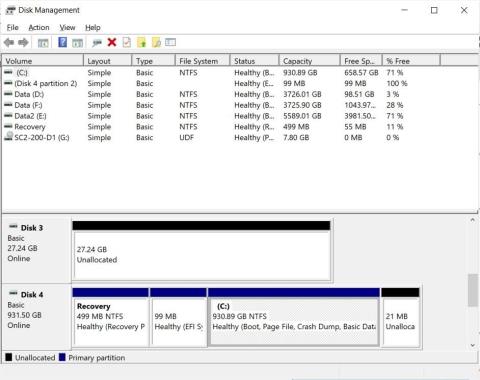
จาก Windows 95 ผู้ใช้สามารถเข้าถึง diskmgmt.msc (การจัดการดิสก์) เพื่อจัดการไดรฟ์ ความจุของไดรฟ์ และพาร์ติชัน... ด้วยการจัดการดิสก์ คุณสามารถขยายความจุของพาร์ติชันโดยเฉพาะ ลบพาร์ติชัน ลดขนาดพาร์ติชัน หรือเปลี่ยน การตั้งค่าของพาร์ติชัน
เมื่อต้นปีที่ผ่านมา Microsoft ได้เปิดตัวเครื่องมือการจัดการดิสก์ใหม่สำหรับ Windows 10 เครื่องมือนี้ทันสมัยกว่าและจะเข้ามาแทนที่เครื่องมือการจัดการดิสก์ที่ล้าสมัย
เครื่องมือใหม่ที่เรียกว่า Manage Disks and Volumes เพิ่งรวมอยู่ในรุ่นทดสอบโดย Microsoft สำหรับผู้ใช้ที่เข้าร่วมในโปรแกรม Windows Insider เครื่องมือนี้มีการรวมเข้ากับพื้นที่เก็บข้อมูลและการตั้งค่าพื้นที่เก็บข้อมูลได้ดีขึ้น
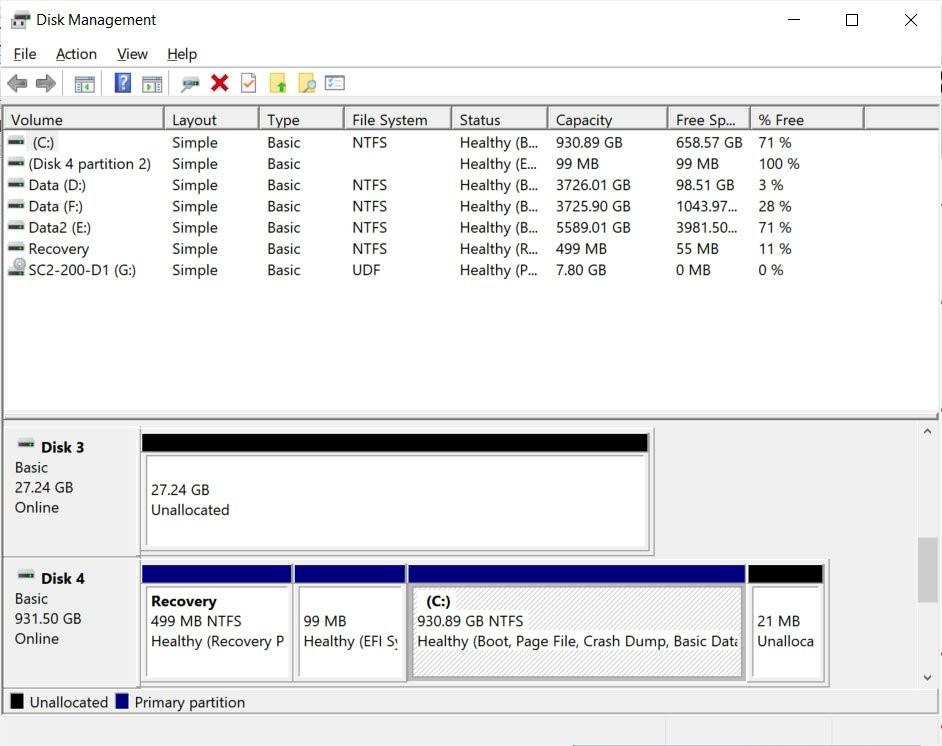
เครื่องมือการจัดการดิสก์เก่า
หากต้องการเข้าถึงเครื่องมือการจัดการไดรฟ์ใหม่ คุณจะต้องเข้าร่วมโปรแกรม Windows Insider จากนั้นจึงติดตั้ง Windows 10 บิลด์ล่าสุด หลังจากการติดตั้งเสร็จสมบูรณ์ คุณต้องไปที่การตั้งค่า > ระบบ > ที่เก็บข้อมูล จากนั้นค้นหาและคลิกจัดการดิสก์และโวลุ่ม
ด้วยเครื่องมือใหม่นี้ คุณยังสามารถจัดการไดรฟ์และโวลุ่ม/พาร์ติชั่นที่อยู่ในไดรฟ์ได้ จากการประเมินของ Bleepingcomputer ในปัจจุบัน เครื่องมือใหม่นี้ยังมีข้อจำกัดค่อนข้างมาก และไม่มีตัวเลือกขั้นสูงมากมาย
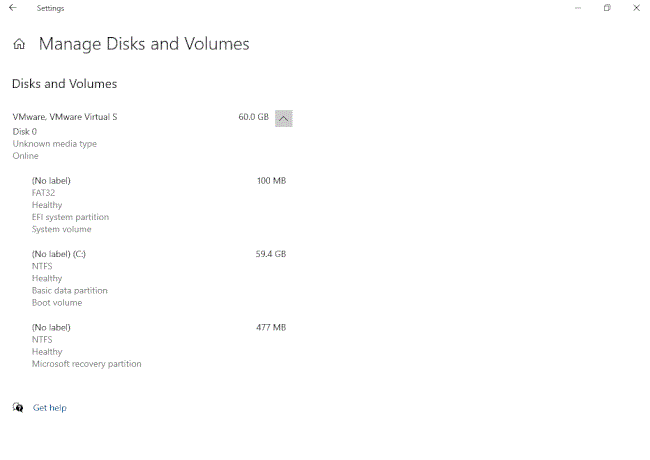
เครื่องมือจัดการดิสก์และโวลุ่ม
ตามข้อมูลของ Microsoft คุณสามารถใช้ Manage Disks and Volumes เพื่อดูข้อมูลไดรฟ์ สร้าง และฟอร์แมตไดรฟ์ข้อมูลได้... คุณยังสามารถแนบอักษรระบุไดรฟ์ได้ แต่เครื่องมือใหม่นี้ไม่อนุญาตให้คุณขยายพาร์ติชัน โซน หรือแสดงการกระจายไดรฟ์ของคุณเป็นตัวอย่าง แผนภูมิ.
โดยรวมแล้ว การจัดการดิสก์และโวลุ่มยังไม่ได้แทนที่เครื่องมือการจัดการดิสก์แบบเก่า Microsoft ยังคงต้องอัปเดตเครื่องมือใหม่นี้พร้อมคุณสมบัติเพิ่มเติม
บทความนี้จะแสดงวิธีย่อขนาดหน้าจอใน Windows 10 เพื่อให้คุณใช้งานได้อย่างมีประสิทธิภาพ
Xbox Game Bar เป็นเครื่องมือสนับสนุนที่ยอดเยี่ยมที่ Microsoft ติดตั้งบน Windows 10 ซึ่งผู้ใช้สามารถเรียนรู้วิธีเปิดหรือปิดได้อย่างง่ายดาย
หากความจำของคุณไม่ค่อยดี คุณสามารถใช้เครื่องมือเหล่านี้เพื่อเตือนตัวเองถึงสิ่งสำคัญขณะทำงานได้
หากคุณคุ้นเคยกับ Windows 10 หรือเวอร์ชันก่อนหน้า คุณอาจประสบปัญหาในการนำแอปพลิเคชันไปยังหน้าจอคอมพิวเตอร์ของคุณในอินเทอร์เฟซ Windows 11 ใหม่ มาทำความรู้จักกับวิธีการง่ายๆ เพื่อเพิ่มแอพพลิเคชั่นลงในเดสก์ท็อปของคุณ
เพื่อหลีกเลี่ยงปัญหาและข้อผิดพลาดหน้าจอสีน้ำเงิน คุณต้องลบไดรเวอร์ที่ผิดพลาดซึ่งเป็นสาเหตุของปัญหาออก บทความนี้จะแนะนำวิธีถอนการติดตั้งไดรเวอร์บน Windows โดยสมบูรณ์
เรียนรู้วิธีเปิดใช้งานแป้นพิมพ์เสมือนบน Windows 11 เพื่อเพิ่มความสะดวกในการใช้งาน ผสานเทคโนโลยีใหม่เพื่อประสบการณ์ที่ดียิ่งขึ้น
เรียนรู้การติดตั้งและใช้ AdLock เพื่อบล็อกโฆษณาบนคอมพิวเตอร์ของคุณอย่างมีประสิทธิภาพและง่ายดาย
เวิร์มคอมพิวเตอร์คือโปรแกรมมัลแวร์ประเภทหนึ่งที่มีหน้าที่หลักคือการแพร่ไวรัสไปยังคอมพิวเตอร์เครื่องอื่นในขณะที่ยังคงทำงานอยู่บนระบบที่ติดไวรัส
เรียนรู้วิธีดาวน์โหลดและอัปเดตไดรเวอร์ USB บนอุปกรณ์ Windows 10 เพื่อให้ทำงานได้อย่างราบรื่นและมีประสิทธิภาพ
หากคุณต้องการเรียนรู้เพิ่มเติมเกี่ยวกับ Xbox Game Bar และวิธีปรับแต่งให้เหมาะกับประสบการณ์การเล่นเกมที่สมบูรณ์แบบของคุณ บทความนี้มีข้อมูลทั้งหมด








